
Isi kandungan:
- Pengarang John Day [email protected].
- Public 2024-01-30 11:08.
- Diubah suai terakhir 2025-01-23 15:00.


Teknologi drone telah banyak berkembang seperti yang lebih mudah dicapai oleh kita berbanding sebelumnya. Hari ini kita dapat membina drone dengan sangat mudah dan boleh menjadi autonomi dan dapat dikawal dari mana-mana tempat di dunia
Teknologi Drone dapat mengubah kehidupan seharian kita. Drone penghantaran dapat menghantar paket dengan sangat cepat melalui udara.
Teknologi drone jenis ini sudah digunakan oleh zipline (https://flyzipline.com/) yang menyediakan bekalan perubatan ke bahagian luar bandar Rwanda.
Kita boleh membina drone yang serupa.
Dalam arahan ini kita akan belajar bagaimana membina Drone Penghantaran Sayap Tetap Autonomi
Nota: Projek ini dalam Kerja-Dalam-Progress dan akan banyak diubahsuai pada versi-versi kemudian
Saya minta maaf kerana hanya menghasilkan gambar 3D kerana tidak dapat menyelesaikan pembuatan drone kerana kekurangan bekalan semasa Pandemik Covid-19
Sebelum memulakan projek ini, disarankan untuk meneliti bahagian Drone dan Pixhawk
Bekalan
Pengawal penerbangan Pixhawk
3548 KV1100 Brushless Motor dan esc yang serasi
Bateri 6S Li-Po
Raspberry pi 3
Dongle 4G
Baling-Baling yang serasi
Langkah 1: Struktur



Strukturnya dirancang dalam Autodesk Fusion 360. Strukturnya terbahagi kepada 8 bahagian dan disokong oleh 2 batang aluminium suci
Langkah 2: Mengawal Permukaan
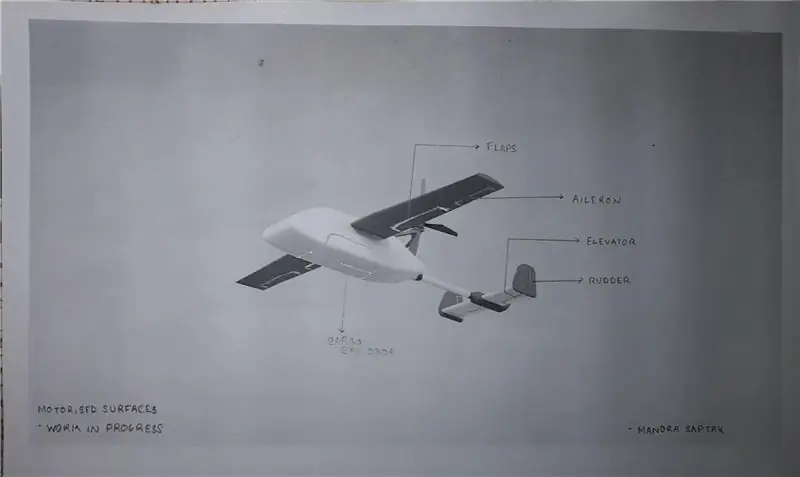
drone kami mempunyai 4 jenis permukaan kawalan yang dikendalikan oleh servo
- Kepak
- Aileron
- Lif
- Rudder
Langkah 3: Pixhawk: Otak

Untuk drone ini kami menggunakan Pixhawk 2.8 Flight Controller yang mampu melakukan autopilot.
Untuk projek ini, kami memerlukan kumpulan yang mengandungi barang-barang ini-
- Pixhawk 2.4.8
- GPS M8N
- Suis keselamatan
- Buzzer
- I2C
- Kad SD
Langkah 4: Pendawaian Pixhawk
Pautan berguna untuk pertama kalinya disediakan >>
Setelah menyelesaikan persediaan pertama kali, sambungkan ESC motor ke pixhawk dan servo lain untuk permukaan kawalan ke pixhawk kemudian konfigurasikannya satu persatu dalam perisian Ardupilot (https://ardupilot.org/plane/docs/plane-configurati…)
Langkah 5: Kawalan Autonomi Ke Atas 4G dan FlytOS
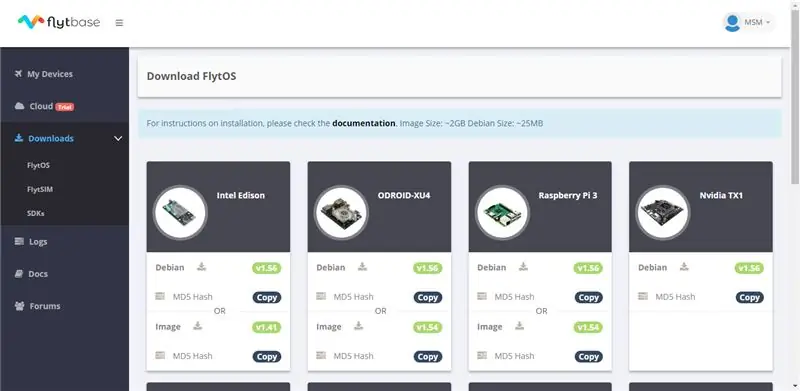

Setelah selesai memasang kabel pengawal penerbangan kami dengan sistem, kami akan mula membina sistem Autonomous Control
Ini dapat dicapai dengan menggunakan Raspberry pi dengan dongle 4G dan PiCam untuk menerima rakaman
Raspberry pi berkomunikasi dengan pengawal penerbangan Pixhawk menggunakan protokol yang dikenali sebagai MAVLink
Untuk projek ini saya menggunakan Raspberry pi 3
Menyiapkan raspberry Pi 3
Muat turun gambar FlytOS pertama dari Laman web mereka dengan Mendaftarkan diri anda dan pergi ke tab muat turun-
flytbase.com/flytos/
- kemudian buat media bootable menggunakan Balena etcher dan pasangkannya ke raspberry pi.
- Selepas boot flytOS, sambung ke kabel LAN anda dan kemudian pergi ke pautan ini di penyemak imbas PC anda
ip-address-of-device / flytconsole
dalam "alamat ip peranti" taipkan alamat ip rasp pi anda
- Kemudian aktifkan lesen anda (peribadi, percubaan atau komersial)
- kemudian aktifkan pi rasp
Sekarang Mengkonfigurasi di PC anda
- Pasang QGC (QGroundControl) pada mesin tempatan anda.
- Sambungkan Pixhawk ke QGC menggunakan port USB di sisi Pixhawk.
- Pasang pelepasan PX4 stabil terbaru di Pixhawk menggunakan QGC dengan mengikuti panduan ini.
- Setelah selesai, lawati widget parameter di QGC dan cari parameter SYS_COMPANION dan tetapkan ke 921600. Ini akan membolehkan komunikasi antara FlytOS berjalan pada Raspberry Pi 3 dan Pixhawk.
Ikuti garis panduan rasmi untuk membuat persediaan dengan flytbase-
Langkah 6: Mekanisme Penurunan Penghantaran
Pintu Teluk Penghantaran dikendalikan oleh dua motor servo. Mereka dikonfigurasi dalam perisian autopilot sebagai servo
dan mereka membuka dan menutup ketika pesawat mencapai titik penghantaran
Apabila pesawat mencapai titik penghantaran, ia akan membuka ruang kargo dan menjatuhkan bungkusan penghantaran yang mendarat dengan perlahan ke tempat penghantaran dengan bantuan parasut kertas yang melekat padanya.
Setelah menghantar bungkusan, drone akan kembali ke pangkalannya
Langkah 7: Penamat


Projek ini akan berkembang dari masa ke masa dan akan lebih mampu menghasilkan drone.
Sambutan kepada komuniti ardupilot dan komuniti flytbase untuk mengembangkan teknologi ini
Disyorkan:
Drone Boleh Dicetak 3D: 4 Langkah (dengan Gambar)

Drone yang boleh dicetak 3D: Menaiki drone boleh menyeronokkan, tetapi bagaimana dengan terbang drone yang direka oleh anda? Untuk projek ini, saya akan membuat drone berbentuk seperti skydiver, tetapi anda bebas membiarkan kreativiti anda mengalir dan merancang drone berbentuk seperti labah-labah, dinosaur, kerusi atau apa sahaja
Drone Autonomi Dengan Kamera Inframerah untuk Membantu Responden Pertama: 7 Langkah

Drone Otonomi Dengan Kamera Inframerah untuk Membantu Responden Pertama: Menurut laporan Pertubuhan Kesihatan Sedunia, setiap tahun bencana alam membunuh sekitar 90,000 orang dan mempengaruhi hampir 160 juta orang di seluruh dunia. Bencana alam termasuk gempa bumi, tsunami, letusan gunung berapi, tanah runtuh, taufan, dan
Sayap Fiber Optik: 24 Langkah (dengan Gambar)

Fiber Optic Wings: Sudah lama saya menggali projek yang gemuk, jadi ketika Joel dari Semut di Melon meminta saya membuat kostum untuk pelancaran produk serat optik barunya, saya dengan senang hati menerimanya. Saya menggunakan lampu suluh generasi sebelumnya untuk serat optik saya
Bina Arduino Ke Nissan Qashqai untuk Mengautomasikan Lipat Cermin Sayap atau Apa-apa Lagi: 9 Langkah (dengan Gambar)

Bina Arduino Menjadi Nissan Qashqai untuk Mengautomasikan Lipat Cermin Sayap atau Apa-apa Lagi: Nissan Qashqai J10 mempunyai beberapa perkara yang menjengkelkan mengenai kawalan yang boleh menjadi lebih baik. Salah satunya harus ingat untuk menolak suis buka / tutup cermin sebelum mengeluarkan kunci dari pencucuhan. Satu lagi adalah konfigurasi kecil
Tukar Skala Bilik Mandi Elektronik menjadi Skala Penghantaran dengan <$ 1: 8 Langkah (dengan Gambar)

Tukarkan Skala Bilik Mandi Elektronik ke Skala Penghantaran dengan harga <$ 1 :, Dalam perniagaan kecil saya, saya perlu menimbang barang dan kotak sederhana hingga besar pada skala lantai untuk penghantaran. Daripada membayar terlalu banyak untuk model industri, saya menggunakan skala bilik mandi digital. Saya mendapati ia cukup dekat untuk ketepatan kasar yang saya
